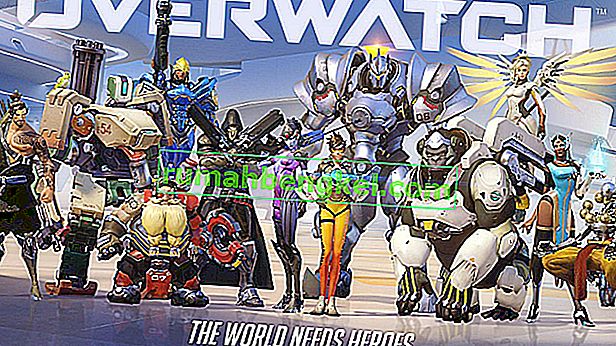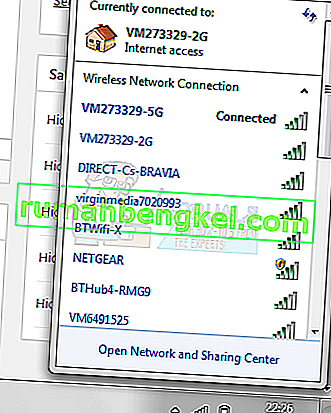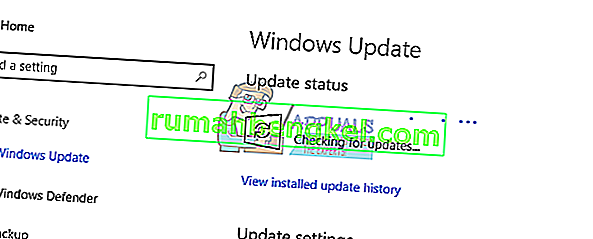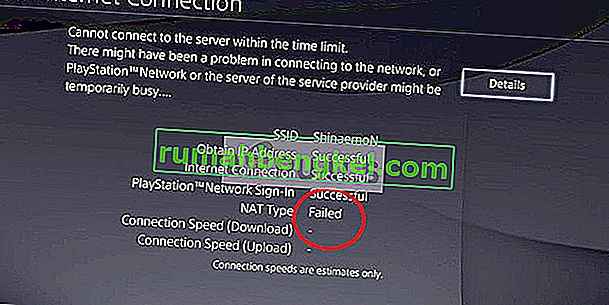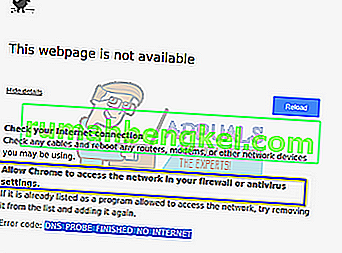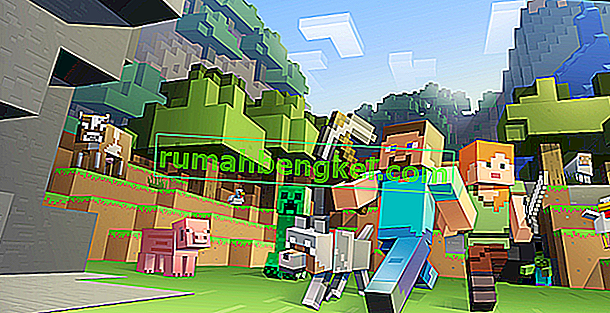משתמשי Xbox One התלוננו על שגיאה 0x8027025A כשהם מנסים להיכנס או להפעיל אפליקציית Xbox One מאז שיצא ה- Xbox One. שגיאה 0x8027025A מלווה תמיד בהודעת שגיאה שקוראת:
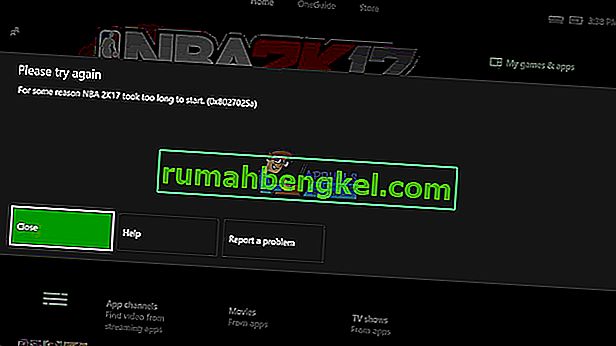
"משום מה (שם האפליקציה שלא ניתן היה להפעיל) לקח זמן רב מדי להתחיל."
הודעת השגיאה ממליצה למשתמש המושפע פשוט לנסות להיכנס או להפעיל מחדש את אפליקציית Xbox One הספציפית. שגיאה 0x8027025A יכולה להיות כל דבר מבעיה זמנית בשירות ה- Xbox Live המונעת מה- Xbox שלך להיכנס אליך או להפעיל אפליקציית Xbox One עד שיהיה בעיית כניסה לפרופיל שלך או לאפליקציית Xbox One שניסית לפתוח פשוט לא התחילה. בפרק הזמן הצפוי.
שגיאה שמונעת ממך להיכנס בעת השימוש ב- Xbox One שלך או להפעיל יישום Xbox One אחד או יותר, אין להקל ראש בזה. למרבה המזל, עם זאת, אתה יכול להיפטר משגיאה זו לבד. להלן פתרונות תשחץ עבור תוכנת שגיאה 0x8027025A ב- Xbox One:
פתרון 1: בדוק אם שירותי הליבה של Xbox Live מושבתים
אם שירותי הליבה של Xbox Live מושבתים מכל סיבה שהיא, לא תוכל להיכנס ל- Xbox One שלך ועלול להיתקל בשגיאה 0x8027025A תוך כדי ניסיון. כדי לראות אם שירותי הליבה של Xbox Live מושבתים, עליך:
- לחץ כאן .
- בדוק את הסטטוס של שירותי הליבה של Xbox Live .
אם הסטטוס של שירותי Xbox Live Core מופיע כרגיל, הכל עם השירותים הוא בסדר. עם זאת, אם מצבם של שירותים אלה מופיע ככל דבר שאינו רגיל, מצאת את האשם מאחורי השגיאה 0x8027025A. למרבה הצער, אם בעיה בשירותי הליבה של Xbox Live גורמת לשגיאה 0x8027025A עבורך, הדבר היחיד שאתה יכול לעשות הוא לחכות לשירותי הליבה של Xbox Live להחזירם למצב נורמלי.
פתרון 2: נסה להפעיל שוב את האפליקציה המושפעת
אם אתה רואה שגיאה 0x8027025A כשאתה מנסה להפעיל אפליקציית Xbox One, יש סיכוי שזה רק דבר של פעם, ובמקרה זה פשוט הפעלת האפליקציה המושפעת שוב אמורה לגרום לה להיטען. כדי להפעיל את האפליקציה שוב, ראשית עליך להפסיק לחלוטין את המופע שניסית לטעון בעבר. לשם כך עליך:
- לחץ על כפתור ה- Xbox בבקר שלך כדי לפתוח את המדריך ובחר בית .
- הדגש את האריח עבור האפליקציה המושפעת, ואיתו מודגש לחץ על כפתור התפריט .
- בחר צא .
לאחר שאפליקציית Xbox One המדוברת נסגרה לחלוטין, המתן 10 שניות ואז נסה להפעיל אותה שוב כדי לראות אם היא נטענת בהצלחה.
פתרון 3: אפס קשה את קונסולת ה- Xbox One ואת המטמון שלה
משתמשים רבים הצליחו לפתור את השגיאה 0x8027025A על ידי איפוס קשה הן של קונסולות ה- Xbox One והן של המטמון. על מנת לעשות זאת, עליך:
- לחץ והחזק את כפתור ה- Xbox במסוף ה- Xbox One למשך 10 שניות, ובנקודה זו הוא ייכבה.
- נתק את ספק הכוח מהקונסולה שלך.
- המתן כ- 3 דקות.
- חבר את ספק הכוח חזרה למסוף שלך.
- לחץ על כפתור ה- Xbox במסוף ה- Xbox One שלך כדי להפעיל אותו.
כאשר ה- Xbox One מאתחל, בדוק אם אתה עדיין נתקל בשגיאה 0x8027025A בעת כניסה או ניסיון להפעיל את כל האפליקציות שלך.
פתרון 4: הסר את ההתקנה של האפליקציה המושפעת והתקן אותה בכונן הקשיח החיצוני שלך
אם אתה רואה את השגיאה 0x8027025A כשאתה מנסה להפעיל משחק או אפליקציה שהתקנת ב- Xbox One שלך ומשתמשים גם בכונן קשיח חיצוני עם ה- Xbox One שלך במקום רק בכונן הקשיח הפנימי שלו, ייתכן שתוכל להיפטר משגיאה 0x8027025A לחלוטין. הסרת ההתקנה של המשחק או האפליקציה המושפעים מה- Xbox One שלך והתקנה מחדש על הכונן הקשיח החיצוני שלך במקום על הכונן הקשיח הפנימי של המסוף. פתרון זה הוכיח את עצמו כיעיל עבור מספר לא מבוטל ממשתמשי Xbox One החווים שגיאה 0x8027025A בזמן שניסו להפעיל משחקים / אפליקציות בקונסולות שלהם ואשר משתמשים גם בכונני HDD חיצוניים.